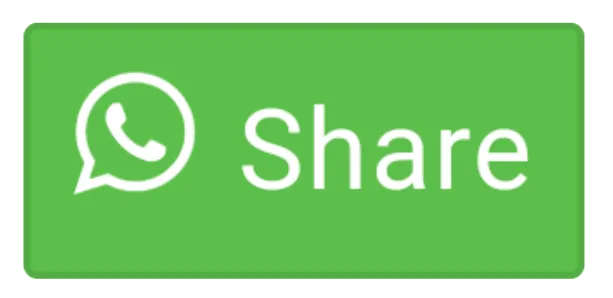Printer Thermal / Printer Kasir Bluetooth BLUEPRINT TMU-B250
Kode Produk : BP-TMUB250
Rp 2,079,000
Deskripsi :
Spesifikasi :
1. Kecepatan cetak: 250mm/detik
2. Koneksi: usb + bluetooth
3. dimensi: 176mm x 138mm x 129mm
4. berat: 1.2kg
5. Auto cutter: yes
6. Daya tahan cetak prinhead: 150km
7. Kertas roll : lebar kertas roll 79,5+0.5mm
Diameter maksimum: 83mm
Tebal kertas rol 0.06~0.8m
8. Lebar cetak: 72mm / 64mm
9. Dot pitch: 576 dots / line & 512 dots / line
10. Ukuran karakter: font A: 12x24dots font B: 9x17 dots
11. Power supply: dc 24v / 2.5a
12. Power adaptor: input: ac:100-240v, 50-60hz, Output: dc24v / 2.5a
13. Temparatur kerja: temparatur 0~45°c kelemban: 10~80%
14. Temparatur penyimpanan: temparatur 10~60°c kelembaban 10~90%
15. Compatible all windows
2. Koneksi: usb + bluetooth
3. dimensi: 176mm x 138mm x 129mm
4. berat: 1.2kg
5. Auto cutter: yes
6. Daya tahan cetak prinhead: 150km
7. Kertas roll : lebar kertas roll 79,5+0.5mm
Diameter maksimum: 83mm
Tebal kertas rol 0.06~0.8m
8. Lebar cetak: 72mm / 64mm
9. Dot pitch: 576 dots / line & 512 dots / line
10. Ukuran karakter: font A: 12x24dots font B: 9x17 dots
11. Power supply: dc 24v / 2.5a
12. Power adaptor: input: ac:100-240v, 50-60hz, Output: dc24v / 2.5a
13. Temparatur kerja: temparatur 0~45°c kelemban: 10~80%
14. Temparatur penyimpanan: temparatur 10~60°c kelembaban 10~90%
15. Compatible all windows
Isi Box :
1. 1pcs Printer TMU B250
2. 1pcs Kertas thermal 80 x 50
3. 1pcs Kabel data
4. 1pcs Power Adaptor
5. 1pcs Buku petunjuk pemakaian
6. 1pcs CD Driver
2. 1pcs Kertas thermal 80 x 50
3. 1pcs Kabel data
4. 1pcs Power Adaptor
5. 1pcs Buku petunjuk pemakaian
6. 1pcs CD Driver
Cara Penggunaan :
Drivers, buku panduan dapat didownload di www.blueprint-indonesia.com
A. Masukkan CD driver, pilih blueprint setup untuk memulai settingan printer
B. Pilih OS yang sesuai, klik install printer driver
C. Pilih Install Module TMU-B250, kemudian tekan next
D. Pilih salah satu dari port USB001 - USB003, kemudian tekan install
E. Selesai Instalasi, restart computer
F. Setelah restart, pastikan "Use Printer Offline" tidak tercentang,
Klik kanan di device TMU-B250 dan klik "See What's Printing" kemudian klik printer lalu hilangkan centangnya "Use Printer Offline"
G. Pastikan printer bisa mencetak, pilih "Printer Properties" di "control panel -> Hardware and sound -> devices and printers" kemudian klik "Print Test Page"
H. Apabila printer tidak berfungsi, ganti settingan USB Ports ke Ports USB lainnya di "TMU-B250 properties - ports", tekan Apply, lalu "Print Test Page" (ilustrasi G) sampai berhasil.
I. Untuk menggunakan Bluetooth pastikan Bluetooth komputer sudah
diaktifkan, kemudian klik "Add a device"
J. Kemudian klik printer "TMU-B250" lalu klik "Next"
K. Masukkan kode pairing 0000 dan tunggu instalasi selesai.
L. Kemudian klik kanan di "TMU-B250" pilih properties, lalu klik "Hardware", lihat nomor port Bluetooth. Lalu pergi ke settingan printer.
M. Ubah settingan port printer di printer dari USB ports menjadi COM ports sesuai dengan nama COM ports yang dilihat di informasi " TMU - B250 Properties " ( ilustrasi L )
N. pastikan "Use Printer Offline" tidak tercentang (Ilustrasi F). Printer sudah bisa print dengan bluetooth.
Untuk cara instalasi bisa lihat di website blueprint : www.blueprint-indonesia.com
A. Masukkan CD driver, pilih blueprint setup untuk memulai settingan printer
B. Pilih OS yang sesuai, klik install printer driver
C. Pilih Install Module TMU-B250, kemudian tekan next
D. Pilih salah satu dari port USB001 - USB003, kemudian tekan install
E. Selesai Instalasi, restart computer
F. Setelah restart, pastikan "Use Printer Offline" tidak tercentang,
Klik kanan di device TMU-B250 dan klik "See What's Printing" kemudian klik printer lalu hilangkan centangnya "Use Printer Offline"
G. Pastikan printer bisa mencetak, pilih "Printer Properties" di "control panel -> Hardware and sound -> devices and printers" kemudian klik "Print Test Page"
H. Apabila printer tidak berfungsi, ganti settingan USB Ports ke Ports USB lainnya di "TMU-B250 properties - ports", tekan Apply, lalu "Print Test Page" (ilustrasi G) sampai berhasil.
I. Untuk menggunakan Bluetooth pastikan Bluetooth komputer sudah
diaktifkan, kemudian klik "Add a device"
J. Kemudian klik printer "TMU-B250" lalu klik "Next"
K. Masukkan kode pairing 0000 dan tunggu instalasi selesai.
L. Kemudian klik kanan di "TMU-B250" pilih properties, lalu klik "Hardware", lihat nomor port Bluetooth. Lalu pergi ke settingan printer.
M. Ubah settingan port printer di printer dari USB ports menjadi COM ports sesuai dengan nama COM ports yang dilihat di informasi " TMU - B250 Properties " ( ilustrasi L )
N. pastikan "Use Printer Offline" tidak tercentang (Ilustrasi F). Printer sudah bisa print dengan bluetooth.
Untuk cara instalasi bisa lihat di website blueprint : www.blueprint-indonesia.com
Troubleshooting :
A. Printer Tidak Bisa Mencetak
Jika printer tidak bisa mencetak file, cek Portnya. Bila ingin menggunakan bluetooth maka port nya diganti menjadi COM port dan jika ingin menggunakan USB maka portnya diganti menjadi USB port dan pastikan "Use Printer Offline" tidak tercentang
B. Mengeluarkan Kertas Yang Terjepit
PERHATIAN :
Jangan menyentuh kepala thermal karena mungkin dalam keadaan panas setelah mencetak.
1. Matikan dan tekan tombol pembuka tutup.
2. Keluarkan kertas yang terjepit, masukkan ulang kertas, dan tutuplah penutup.
3. Jika kertas terjepit dalam pisau pemotong dan Anda tidak dapat membuka tutup printer, bukalah tutup pisau pemotong seperti ditunjukkan pada ilustrasi pemeliharaan pisau pemotong
4. Buka penutup printer dan keluarkan kertas yang terjepit.
C. Membersihkan Kepala Cetak
Setelah mencetak, printhead akan menjadi sangat panas. Berhati-hati jangan sampai menyentuhnya. Biarkan dingin sebelum Anda membersihkannya. Jangan merusak kepala thermal dengan menyentuhnya dengan jari Anda atau benda keras lainnya.
Matikan printer, bukalah penutup printer, dan bersihkan elemen thermal pada kepala thermal dengan menggunakan pembersih cotton yang dibasahi degan cairan alkohol (ethanol, methanol, atau IPA).
D. Pengaturan Saat Ingin Print File
Klik print -> print properties -> pilih paper source yang diinginkan
Jika printer tidak bisa mencetak file, cek Portnya. Bila ingin menggunakan bluetooth maka port nya diganti menjadi COM port dan jika ingin menggunakan USB maka portnya diganti menjadi USB port dan pastikan "Use Printer Offline" tidak tercentang
B. Mengeluarkan Kertas Yang Terjepit
PERHATIAN :
Jangan menyentuh kepala thermal karena mungkin dalam keadaan panas setelah mencetak.
1. Matikan dan tekan tombol pembuka tutup.
2. Keluarkan kertas yang terjepit, masukkan ulang kertas, dan tutuplah penutup.
3. Jika kertas terjepit dalam pisau pemotong dan Anda tidak dapat membuka tutup printer, bukalah tutup pisau pemotong seperti ditunjukkan pada ilustrasi pemeliharaan pisau pemotong
4. Buka penutup printer dan keluarkan kertas yang terjepit.
C. Membersihkan Kepala Cetak
Setelah mencetak, printhead akan menjadi sangat panas. Berhati-hati jangan sampai menyentuhnya. Biarkan dingin sebelum Anda membersihkannya. Jangan merusak kepala thermal dengan menyentuhnya dengan jari Anda atau benda keras lainnya.
Matikan printer, bukalah penutup printer, dan bersihkan elemen thermal pada kepala thermal dengan menggunakan pembersih cotton yang dibasahi degan cairan alkohol (ethanol, methanol, atau IPA).
D. Pengaturan Saat Ingin Print File
Klik print -> print properties -> pilih paper source yang diinginkan